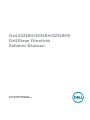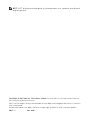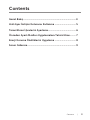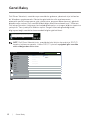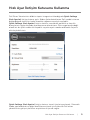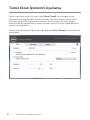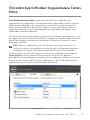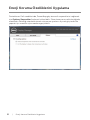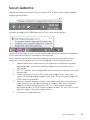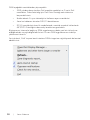Dell S2218H Kullanici rehberi
- Kategori
- TV'ler
- Tip
- Kullanici rehberi
Bu kılavuz aynı zamanda aşağıdakiler için de uygundur:

Model: S2218H/S2318H/S2318HX
Düzenleyici model: S2218Hc/S2318Hc
Dell S2218H/S2318H/S2318HX
Dell Ekran Yöneticisi
Kullanıcı Kılavuzu

NOT: NOT, bilgisayarınızdan daha iyi yararlanmanız için yardımcı olan önemli
bilgileri gösterir.
Telif hakkı © 2017 Dell Inc. Tüm hakları saklıdır. Bu ürün ABD ve uluslararası telif hakkı ve
fikrî mülkiyet yasalarınca korunur.
Dell™ ve Dell logosu, Birleşik Devletlerde ve/veya diğer yetki bölgelerinde Dell Inc. şirketinin
ticari markalarıdır.
Burada sözü edilen tüm diğer markalar ve adlar ilgili şirketlerinin ticari markaları olabilir.
2017 - 1 Rev. A00

Contents | 3
Contents
Genel Bakış ...............................................................................4
Hızlı Ayar İletişim Kutusunu Kullanma ................................ 5
Temel Ekran İşlevlerini Ayarlama ..........................................6
Önceden Ayarlı Modları Uygulamalara Tahsis Etme ......... 7
Enerji Koruma Özelliklerini Uygulama ................................8
Sorun Giderme .........................................................................9

4 | Genel Bakış
Genel Bakış
Dell Ekran Yöneticisi, monitör veya monitörler grubunu yönetmek için kullanılan
bir Windows uygulamasıdır. Gösterilen görüntünün elle ayarlanmasına,
otomatik ayarların atanmasına, güç yönetimine, pencere düzenlemeye, görüntü
döndürmeye ve bazı Dell monitörlerdeki diğer özelliklere olanak tanır. Yüklenen
Dell ekran yöneticisi, bilgisayar her başladığında çalışır ve simgesi bildirim tepsisine
yerleştirilir. Fare işaretçisini bildirim tepsisi simgesi üzerinde gezdirdiğinizde,
bilgisayara bağlı monitörler konusundaki bilgiler görüntülenir.
Dell S2218H/S2318H/S2318HX-Standard
NOT: Dell Ekran Yöneticisinin, monitörünüzle iletişim kurmak için DDC/CI
kanalını kullanması gerekir. Lütfen DDC/CI işlevinin aşağıdaki gibi menüde
etkin olduğundan emin olun.
Brightness / Contrast
Color
Input Source
Display
Energy
Menu
Personalize
Dell S2X18H/HX
Energy Use
Audio
Resolution: 1920x1080, 60Hz
Auto Adjust
Others
Enable
Disable
DDC/CI
LCD Conditioning
Reset Others
Factory Reset
Fireware

Hızlı Ayar İletişim Kutusunu Kullanma | 5
Hızlı Ayar İletişim Kutusunu Kullanma
Dell Ekran Yöneticisinin bildirim tepsisi simgesine tıklandığında Quick Settings
(Hızlı Ayarlar) iletişim kutusu açılır. Birden fazla desteklenen Dell modeli sisteme
bağlandığında, belirli bir hedef monitör sağlanan menüyle seçilebilir.
Quick Settings (Hızlı Ayarlar) iletişim kutusu, monitörün parlaklık ve karşıtlık
düzeylerinin uygun biçimde ayarlanmasına olanak tanır. Etkin uygulamaya bağlı
olarak bir ön ayarlı modu elle seçebilir veya ön ayarlı modun otomatik seçimini
etkinleştirebilirsiniz.
Dell S2218H/S2318H/S2318HX
Quick Settings (Hızlı Ayarlar) iletişim kutusu, temel işlevleri ayarlamak, Otomatik
Modu yapılandırmak ve diğer özelliklere erişmek için kullanılan Dell ekran
yöneticisinin gelişmiş kullanıcı arayüzüne erişim de sağlar.

6 | Temel Ekran İşlevlerini Ayarlama
Temel Ekran İşlevlerini Ayarlama
Seçilen monitöre yönelik ön ayarlı mod, Basic (Temel) sekmesindeki menü
kullanılarak elle uygulanabilir. Alternatif olarak, Otomatik Mod etkinleştirilebilir.
Otomatik Mod, belirli uygulamalar etkinken, tercih ettiğiniz ön ayarlı modun
otomatik olarak uygulanmasını sağlar. Ekranda, seçilen ön ayarlı modu gösteren
anlık bir mesaj görünür.
Seçilen monitörün parlaklığı ve karşıtlığı doğrudan Basic (Temel) sekmesinden de
ayarlanabilir.
Dell S2218H/S2318H/S2318HX

Önceden Ayarlı Modları Uygulamalara Tahsis Etme | 7
Önceden Ayarlı Modları Uygulamalara Tahsis
Etme
Auto Mode (Otomatik Mod) sekmesi belirli bir ön ayarlı modu belirli bir
uygulamayla ilişkilendirmenizi ve otomatik olarak uygulamanızı sağlar. Otomatik
Mod etkinleştirildiğinde, ilişkili uygulamanın etkinleştirilmesi durumunda Dell
Ekran Yöneticisi otomatik olarak karşılık gelen ön ayarlı moda geçer. Belirli bir
uygulamaya atanan ön ayarlı mod bağlanan her monitörde aynı olabilir veya
monitörden monitöre değişebilir.
Dell Ekran Yöneticisi birçok popüler uygulama için önceden yapılandırılmıştır. Yeni
bir uygulamayı atama listesine eklemek için, uygulamayı masaüstünden, Windows
Başlat Menüsünden veya başka bir konumdan sürüklemeniz ve geçerli listeye
bırakmanız yeterlidir.
NOT: Toplu işlem dosyalarını, komut satırlarını ve yükleyicilerin yanı sıra
sıkıştırılmış arşivler veya paketlenmiş dosyalar gibi yürütülemeyen dosyaları
hedefleyen ön ayarları mod atamaları desteklenmez ve etkisiz olacaktır.
Bununla birlikte, bir Direct3D uygulaması tam ekran modunda çalıştırıldığında
Game (Oyun) ön ayarlı modunu etkinleştiren bir seçenek etkin duruma
getirilebilir. Birbirinden bağımsız oyunlara yönelik bu davranışı geçersiz kılmak için,
bunları atama listesine farklı Ön Ayarlı Modla ekleyin. Tahsis listesinde bulunan
uygulamalar genel Direct3D ayarından daha önceliklidir.
Dell S2218H/S2318H/S2318HX

8 | Enerji Koruma Özelliklerini Uygulama
Enerji Koruma Özelliklerini Uygulama
Desteklenen Dell modellerinde, PowerNap güç tasarrufu seçeneklerini sağlamak
için Options (Seçenekler) sekmesi kullanılabilir. Ekran koruyucusu etkinleştiğinde,
monitörün Parlaklığı otomatik olarak minimuma ayarlanır veya ek güç tasarrufu
yapmak için monitör uyku moduna geçirilebilir.
Dell S2218H/S2318H/S2318HX

Sorun Giderme | 9
Sorun Giderme
Monitörünüzde çalışamaması durumunda, DDM, bildirim tepsinizde aşağıdaki
simgeyi gösterecektir.
Simgeye tıkladığınızda, DDM daha ayrıntılı bir hata mesajı gösterir.
Lütfen DDM özelliğinin yalnızca Dell marka monitörlerde çalıştığına dikkat edin.
DDM, başka üreticilere ait monitörleri desteklemez.
DDM, desteklenen bir Dell monitörü algılayamaz ve/veya monitörle iletişim
kuramazsa, sorunu gidermek için lütfen aşağıdaki işlemleri gerçekleştirin:
1. Video kablosunun monitörünüze ve bilgisayarınıza düzgün biçimde
bağlandığından emin olun; özellikle bağlayıcılar konumlara sıkıca
takılmalıdır.
2. DDC/CI işlevinin etkin olduğundan emin olmak için monitör menüsünü
kontrol edin.
3. Grafik sağlayıcının (Intel, AMD, NVidia vb.) doğru ve en son ekran
sürücüsüne sahip olduğunuzdan emin olun. Ekran sürücüsü çoğu kez
DDM hatasının nedenidir.
4. Monitör ve grafik bağlantı noktası arasındaki yerleştirme istasyonlarını,
kablo uzatıcılarını veya dönüştürücüleri kaldırın. Bazı ucuz uzatıcılar,
çoğaltıcılar veya dönüştürücüler DDC/CI işlevini uygun biçimde
desteklemeyebilir ve DDM hatasına neden olabilir. En son sürüm varsa,
böyle bir aygıtın sürücüsünü güncelleyin.
5. Sisteminizi yeniden başlatın.

10 | Sorun Giderme
DDM aşağıdaki monitörlerde çalışmayabilir:
•
2013 yılından önce üretilen Dell monitör modelleri ve D serisi Dell
monitörler. Daha fazla bilgi için Dell Ürün Desteği web sitelerine
başvurabilirsiniz.
•
Nvidia tabanlı G-sync teknolojisini kullanan oyun monitörleri
•
Sanal ve kablosuz ekranlar DDC/CI desteklemez.
•
DP 1.2 monitörlerin bazı ilk modellerinde, monitör menüsü kullanılarak
MST/DP 1.2 özelliğinin devre dışı bırakılması gerekebilir.
Bilgisayarınız Internet'e bağlıysa, DDM uygulamasının daha yeni bir sürümü var
olduğunda bir mesajla bilgilendirilirsiniz. En son DDM uygulamasının indirilip
yüklenmesi önerilir.
Yeni sürümü, ‘Shift’ tuşunu basılı tutarken DDM simgesine sağ tıklayarak da kontrol
edebilirsiniz.
-
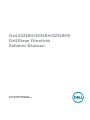 1
1
-
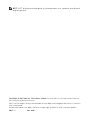 2
2
-
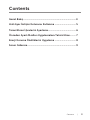 3
3
-
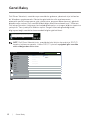 4
4
-
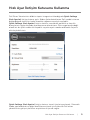 5
5
-
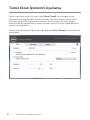 6
6
-
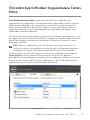 7
7
-
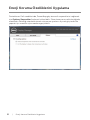 8
8
-
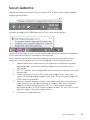 9
9
-
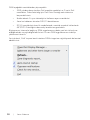 10
10
Dell S2218H Kullanici rehberi
- Kategori
- TV'ler
- Tip
- Kullanici rehberi
- Bu kılavuz aynı zamanda aşağıdakiler için de uygundur: